

In questo argomento sono descritte le istruzioni seguenti.
Andare ai test di convalida colore
Visualizzare i livelli di tolleranza del test di precisione del profilo predefinito
Visualizzare i livelli di tolleranza di un test di convalida colore FOGRA, GRACoL o SWOP predefinito
Creazione di un test di convalida colore personalizzato
Attivare la memorizzazione dei rapporti CGATS dopo un test di convalida colore
Attivare la stampa dei fogli di pulizia prima dei diagrammi di prova
I test di valutazione possono avere livelli di qualità diversi in base ai livelli di tolleranza diversi per la medesima metrica.
Non è possibile modificare la metrica e i livelli di tolleranza per i test di convalida colore FOGRA, GRACoL e SWOP predefiniti. Il test di precisione del profilo presenta inoltre metriche e livelli di tolleranza che non sono modificabili.
Aprire Settings Editor e accedere a: .
 Scheda [Convalida e verifica del colore]
Scheda [Convalida e verifica del colore]  Test di convalida dei colori predefiniti disponibili
Test di convalida dei colori predefiniti disponibiliSelezionare [Profile accuracy test].
Fare clic su [Modifica].
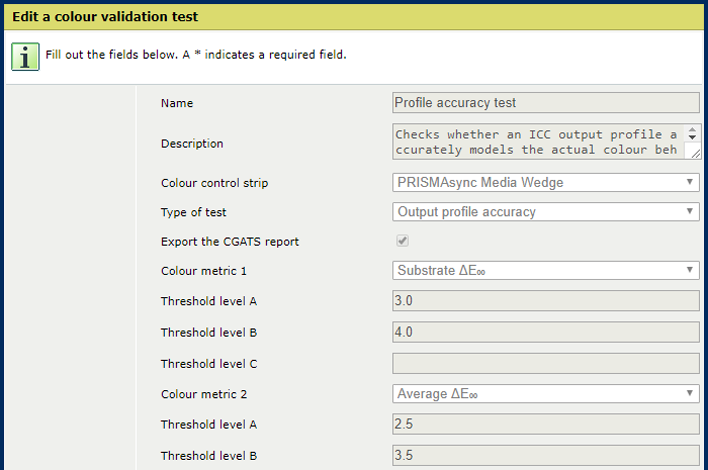
Fare clic su [OK].
Selezionare uno dei test di convalida colore predefinito.
Fare clic su [Modifica].
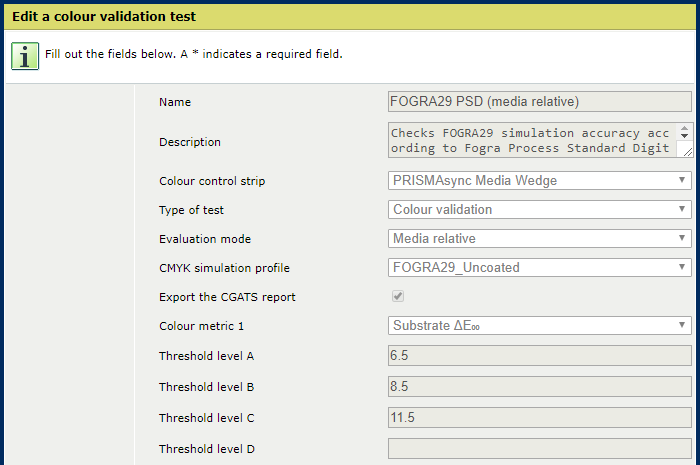
Fare clic su OK.
Fare clic su [Aggiungi].
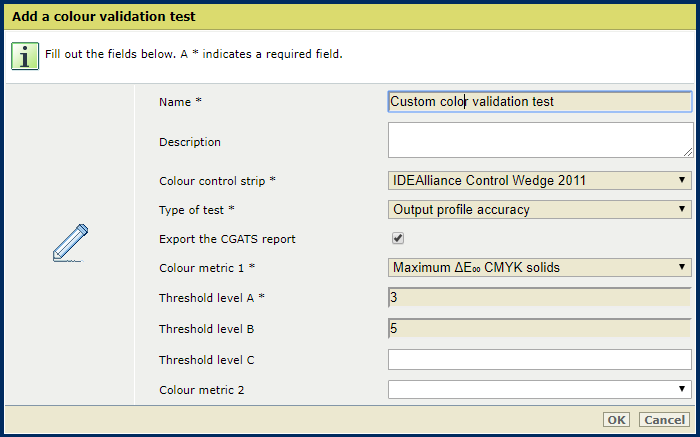
Definire un nome e una descrizione.
Selezionare il grafico target dall'elenco a discesa [Striscia di controllo colore].
Indicare se si desidera salvare il rapporto CGATS
Selezionare la prima metrica dall'elenco a discesa [Metrico colore 1].
Immettere il livello di tolleranza (in ΔE) per il livello di qualità A nel campo [Livello soglia A].
Definire le altre metriche e i livelli di qualità che si desidera aggiungere.
Fare clic su [OK].
Fare clic su [Configura].
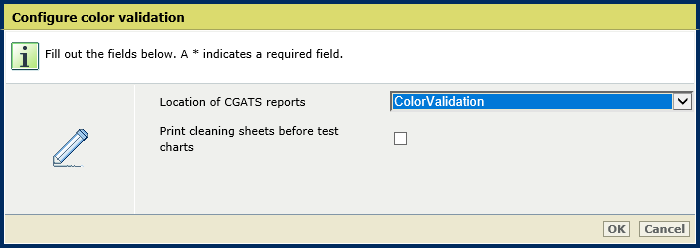
Utilizzare l'opzione [Posizione rapporti CGATS] per selezionare l'ubicazione dei rapporti CGATS.
I rapporti CGATS vengono memorizzati in una condivisione SMB. L'amministratore di sistema può configurare le condivisioni SMB.
Utilizzare l'opzione [Stampa fogli di pulizia prima dei grafici di prova] per attivare la stampa dei fogli di pulizia prima dei diagrammi di prova

Fare clic su [OK].
Fare clic su [Configura].

Selezionare la posizione dei rapporti CGATS.
Attivare [Stampa fogli di pulizia prima dei grafici di prova].
Fare clic su [OK].